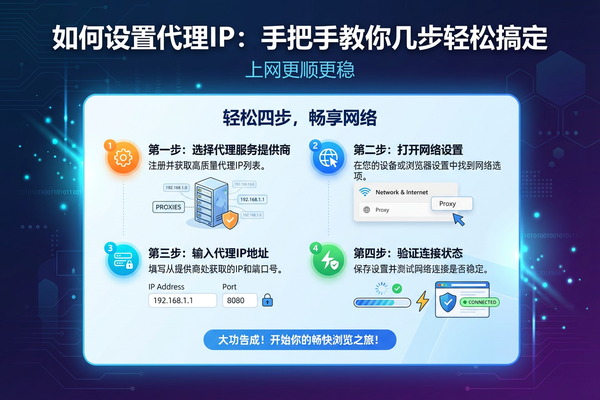电脑设置HTTP代理服务器的完整操作指南
对于需要稳定访问网络资源的用户来说,掌握HTTP代理的设置方法就像学会使用工具箱里的螺丝刀一样实用。本文将以最直白的语言,手把手教你不同系统下的代理设置技巧,并针对常见问题提供解决方案。
一、为什么需要HTTP代理服务器?
想象一下你要同时查看多个电商平台的价格数据,普通网络连接就像单车道,而代理服务器就是给你开辟的专用快车道。通过神龙HTTP这类专业服务商提供的代理IP,可以实现更稳定的网络连接,特别是在处理需要大量网络请求的任务时,能有效避免被目标网站限制访问。
二、设置前的准备工作
就像开车前要检查油箱,设置代理前你需要准备好:
1. 从神龙HTTP获取的代理IP地址和端口号(格式通常是xxx.xxx.xxx.xxx:8080)
2. 确认当前网络环境允许使用代理
3. 记录原本的网络设置(方便恢复原状)
| 系统类型 | 设置入口 | 关键参数 |
|---|---|---|
| Windows | 设置 > 网络和Internet > 代理 | IP地址、端口 |
| macOS | 系统偏好设置 > 网络 > 高级 > 代理 | 网页代理(HTTP) |
| Linux | 网络设置 > 网络代理 | 手动配置 |
三、Windows系统设置详解
以最新的Windows 11为例:
1. 右键点击任务栏的网络图标,选择"网络和Internet设置"
2. 左侧菜单选择"代理",关闭自动设置
3. 在手动设置代理处输入从神龙HTTP获取的IP和端口
4. 保存后打开浏览器访问ip138.com,验证IP是否变更
四、macOS系统设置步骤
苹果电脑的设置更直观:
1. 点击左上角苹果标志进入系统偏好设置
2. 选择"网络" > 当前连接的网络 > 高级
3. 切换到代理标签页,勾选网页代理(HTTP)
4. 填入代理信息后,建议在神龙HTTP后台测试连接延迟
五、Linux环境配置方案
针对Ubuntu桌面版用户:
1. 打开设置 > 网络 > 网络代理
2. 选择手动配置模式
3. 在HTTP代理栏输入完整的IP:端口组合
4. 终端执行curl -x http://代理IP:端口 http://example.com 测试连通性
六、常见问题解决方案
Q:设置后无法上网怎么办?
A:先检查IP和端口是否输入正确,再尝试更换神龙HTTP提供的其他节点IP,最后检查本地防火墙设置。
Q:代理连接速度慢怎么处理?
A:建议在神龙HTTP提供的多个机房节点中选择地理距离最近的,同时检查本地网络带宽是否被其他程序占用。
Q:如何验证代理是否生效?
A:访问IP查询网站,对比显示的IP地址是否与设置的代理IP一致。神龙HTTP用户可以直接在控制面板查看当前IP的有效期和连接状态。
七、为什么选择专业代理服务?
与免费代理相比,神龙HTTP提供的企业级服务具备三大优势:
1. 高匿特性:完全隐藏真实IP,请求头信息经过专业处理
2. 智能路由:自动选择最优网络节点,降低延迟
3. 协议支持:全面兼容HTTP/HTTPS/SOCKS5等多种协议
通过本文的指导,相信你已经掌握了在不同系统下配置HTTP代理的方法。实际使用中如果遇到技术问题,神龙HTTP的技术支持团队提供7×24小时的实时响应服务,确保用户能够顺畅使用代理资源。正确配置代理服务器不仅能提升工作效率,更是保护网络隐私的重要措施。